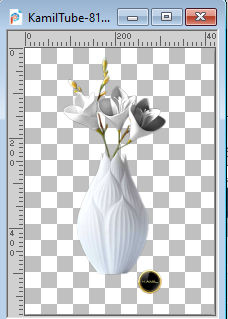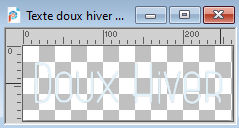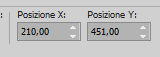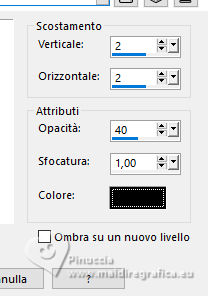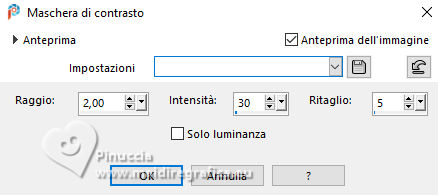|
DOUX HIVER


Ringrazio Carine per avermi permesso di tradurre i suoi tutorial.

Porta con te l'immagine per tenere il segno.

Se vuoi stampare


|
qui puoi trovare qualche risposta ai tuoi dubbi.
Se l'argomento che ti interessa non è presente, ti prego di segnalarmelo.
Questo tutorial è stato tradotto con PSPX7, ma può essere realizzato anche con le altre versioni di PSP.
Dalla versione X4, il comando Immagine>Rifletti è stato sostituito con Immagine>Capovolgi in orizzontale,
e il comando Immagine>Capovolgi con Immagine>Capovolgi in verticale.
Nelle versioni X5 e X6, le funzioni sono state migliorate rendendo disponibile il menu Oggetti.
Con la versione X7 sono tornati i comandi Immagine>Rifletti e Immagine>Capovolgi, ma con nuove funzioni.
Vedi la scheda sull'argomento qui
 traduzione inglese qui traduzione inglese qui
 le vostre versioni qui le vostre versioni qui
Occorrente:

Grazie per i tubes Tati, Corinne Vicaire e Kamil.
(in questa pagina trovi i links ai siti degli autori).

in caso di dubbi, ricorda di consultare la mia sezione filtri qui
Filters Unlimited 2.0 qui
Photo Aging Kit - Dirt & Dust (da importare in Unlimited) qui
Graphics Plus - Cross Shadow qui
Simple - Blintz qui
Cybia Screenworks - Boxed Dot qui
I filtri Graphics Plus, Simple e Screnworks si possono usare da soli o importati in Filters Unlimited
(come fare vedi qui)
Se un filtro fornito appare con questa icona  deve necessariamente essere importato in Filters Unlimited. deve necessariamente essere importato in Filters Unlimited.

Se stai usando altri colori, non esitare a cambiare modalità di miscelatura e opacità dei livelli,
per adattarli ai tuoi colori.
Nelle ultime versioni di PSP non c'é il gradiente di primo piano/sfondo (Corel_06_029)
Puoi usare i gradienti delle versioni precedenti.
Trovi qui i gradienti Corel X.

Metti le selezioni nella cartella Selezioni.
Apri la maschera in PSP e minimizzala con il resto del materiale.
1. Imposta il colore di primo piano con #d6e4ed
e il colore di sfondo con #1b2f47.
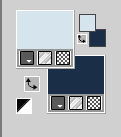
Passa il colore di primo piano a Gradiente di primo piano/sfondo, stile Sprazzo di luce.

2. Apri una nuova immagine trasparente 900 x 550 pixels.
Riempi  l'immagine trasparente con il colore di sfondo. l'immagine trasparente con il colore di sfondo.
3. Effetti>Plugins>Filters Unlimited 2.0 - Photo Aging Kit - Dirt & Dust, con i settaggi standard
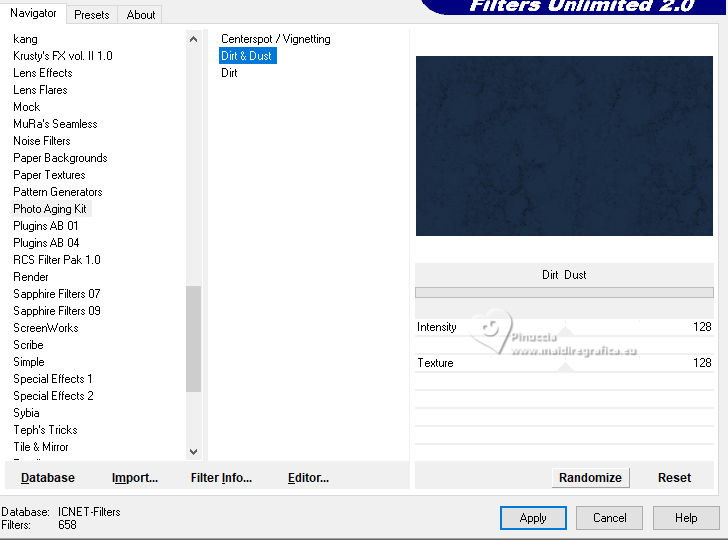
4. Effetti>Plugins>Graphics Plus - Cross Shadow.
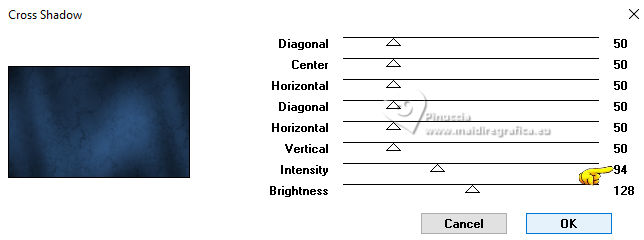
5. Livelli>Nuovo livello raster, Raster 2.
Riempi  il livello con il gradiente. il livello con il gradiente.
6. Effetti>Plugins>Simple - Blintz.
Modifica>Ripeti Blintz.
Questo effetto lavora senza finestra, risultato:

7. Livelli>Duplica.
Immagine>Rifletti.
Immagine>Capovolgi.
8. Abbassa l'opacità di questo livello al 50%.
Livelli>Unisci>Unisci giù.
Effetti>Effetti di bordo>Aumenta di più.
9. Cambia la modalità di miscelatura di questo livello in Luce diffusa,
e abbassa l'opacità all'80%.
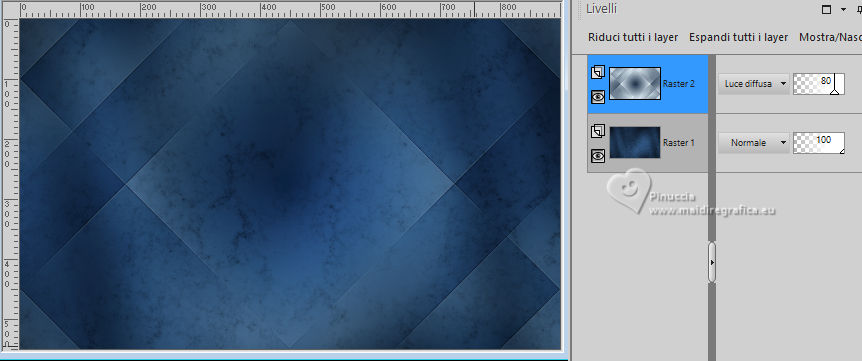
10. Livelli>Nuovo livello raster, Raster 3.
Passa il colore di primo piano a Colore.
Riempi  il livello con il colore di primo piano. il livello con il colore di primo piano.
11. Livelli>Nuovo livello maschera>Da immagine.
Apri il menu sotto la finestra di origine e vedrai la lista dei files aperti.
Seleziona la maschera QMM30back
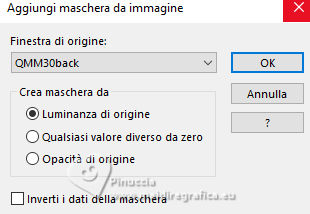
Livelli>Unisci>Unisci gruppo.
11. Attiva il livello inferiore, Raster 1.
Selezione>Carica/Salva selezione>Carica selezione da disco.
Cerca e carica la selezione Sélection_F3Hvi
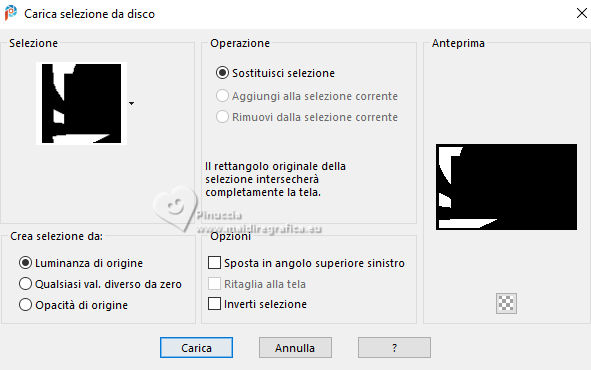
Selezione>Innalza selezione a livello.
Livelli>Disponi>Sposta su.
12. Regola>Aggiungi/Rimuovi disturbo>Aggiungi disturbo.
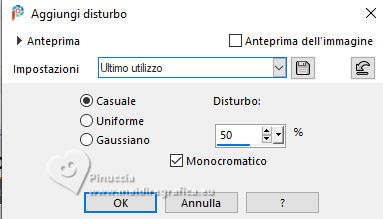
Selezione>Deseleziona.
13. I tuoi livelli
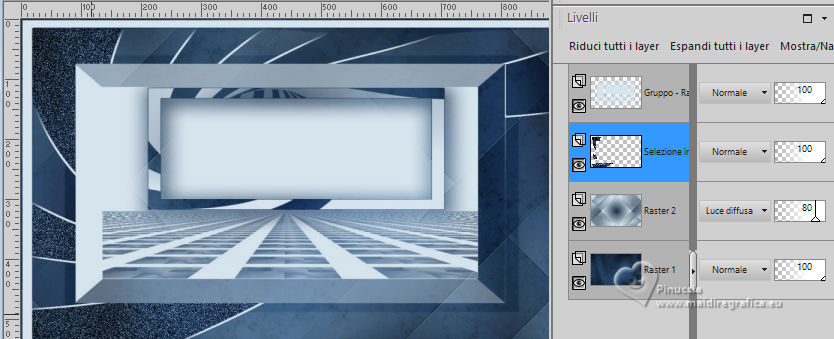
14. Attiva nuovamente il livello di sfondo, Raster 1.
Selezione>Carica/Salva selezione>Carica selezione da disco.
Cerca e carica la selezione Sélection_F3Hvi 1
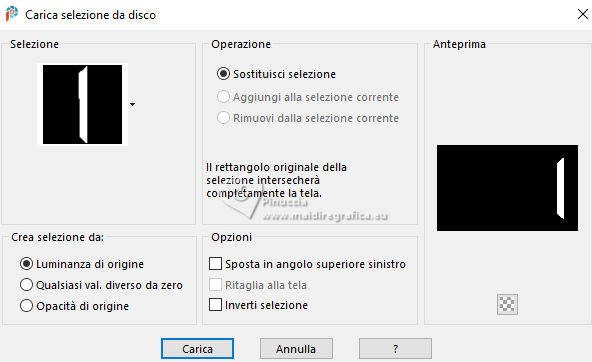
Selezione>Innalza selezione a livello.
Livelli>Disponi>Sposta su (sopra il livello Raster 2).
15. Regola>Aggiungi/Rimuovi disturbo>Aggiungi disturbo, con i settaggi precedenti.
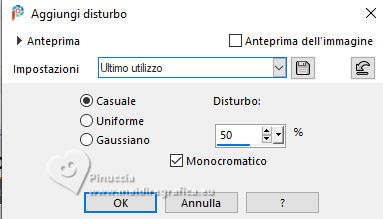
Selezione>Deseleziona.
16. Attiva il livello superiore.
Attiva lo strumento Selezione 
(non importa il tipo di selezione impostato, perché con la selezione personalizzata si ottiene sempre un rettangolo)
clicca sull'icona Selezione personalizzata 
e imposta i seguenti settaggi.
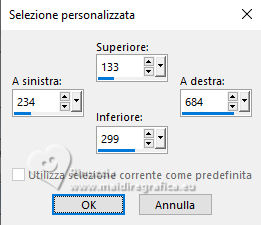
17. Livelli>Nuovo livello raster, Raster 3.
Apri il tube del paesaggio Mist corinne.vicaire-paysage 04.12.10.07 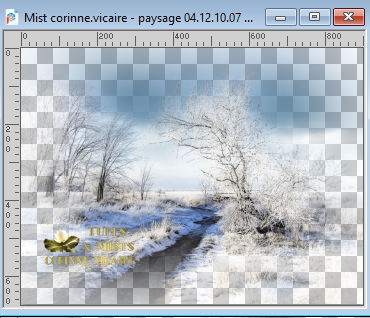
Modifica>Copia.
Torna al tuo lavoro e vai a Modifica>Incolla nella selezione.
Regola>Messa a fuoco>Metti a fuoco.
18. Livelli>Nuovo livello raster.
Selezione>Modifica>seleziona bordature selezione.
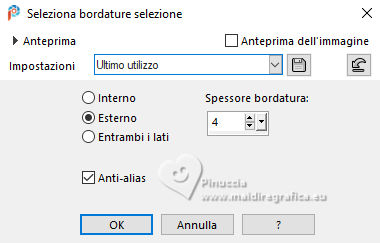
Riempi  la selezione con il colore di primo piano. la selezione con il colore di primo piano.
19. Effetti>Plugins>Screenworks - Boxed Dot.
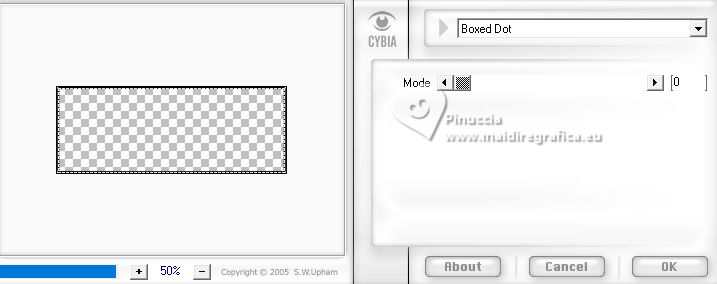
Selezione>Deseleziona.
20. Selezione personalizzata 
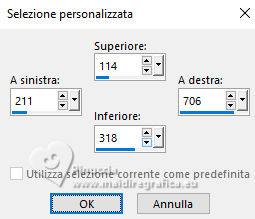
21. Selezione>Modifica>seleziona bordature selezione, con i settaggi precedenti.
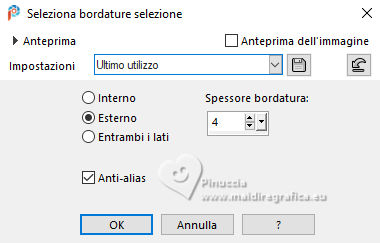
Riempi  la selezione con il colore di primo piano. la selezione con il colore di primo piano.
22. Effetti>Plugins>Screenworks - Boxed Dot
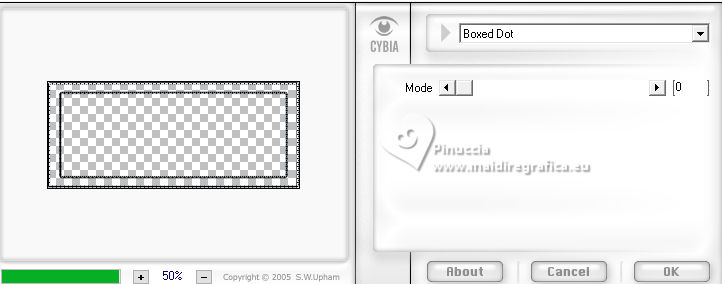
Selezione>Deseleziona.
Livelli>Unisci>Unisci giù.
23. Apri deco 1 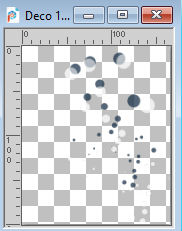
Modifica>Copia.
Torna al tuo lavoro e vai a Modifica>Incolla come nuovo livello.
24. Attiva lo strumento Puntatore 
e imposta Posizione X: 51,00 e Posizione Y: 110,00.
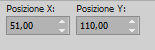
25. Effetti>Effetti 3D>Sfalsa ombra, colore nero.
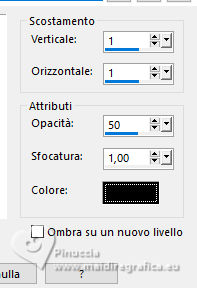
26. Apri deco 2 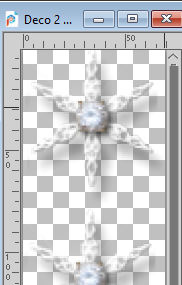
Modifica>Copia.
Torna al tuo lavoro e vai a Modifica>Incolla come nuovo livello.
Imposta Posizione X: 772,00 e Posizione Y: 187,00.
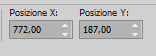
Regola>Messa a fuoco>Metti a fuoco.
27. Livelli>Unisci>Unisci tutto.
28. Immagine>Aggiungi bordatura, 3 pixels, simmetriche, colore bianco.
Immagine>Aggiungi bordatura, 1 pixel, simmetriche, colore di sfondo.
Immagine>Aggiungi bordatura, 25 pixels, simmetriche, colore bianco.
29. Apri il tube della donna TD_TubesAI_Woman011 
Modifica>Copia.
Torna al tuo lavoro e vai a Modifica>Incolla come nuovo livello.
Immagine>Ridimensiona, all'83%, tutti i livelli non selezionato.
Immagine>Rifletti.
Sposta  il tube a destra. il tube a destra.
Regola>Messa a fuoco>Metti a fuoco.
30. Effetti>Effetti 3D>Sfalsa ombra, colore nero.

31. Apri il tube KamilTube-810 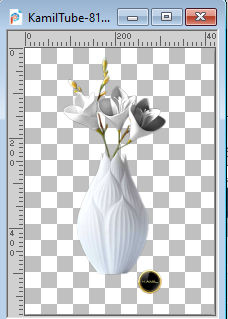
Modifica>Copia.
Torna al tuo lavoro e vai a Modifica>Incolla come nuovo livello.
Immagine>Ridimensiona, al 55%, tutti i livelli non selezionato.
Sposta  il tube in basso a sinistra. il tube in basso a sinistra.
32. Effetti>Effetti 3D>Sfalsa ombra, colore nero.

33. Apri il tube Texte doux hiver 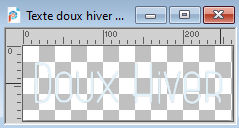
Modifica>Copia.
Torna al tuo lavoro e vai a Modifica>Incolla come nuovo livello.
34. Strumento Puntatore 
e imposta Posizione X: 210,00 e Posizione Y: 451,00.
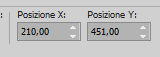
35. Effetti>Effetti 3D>Sfalsa ombra, colore nero.
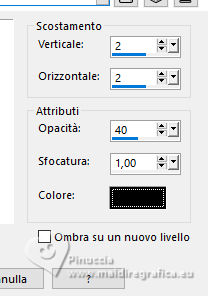
36. Immagine>Aggiungi bordatura, 1 pixel, simmetriche, colore di sfondo.
Immagine>Ridimensiona, 950 pixels di larghezza, tutti i livelli selezionato.
37. Regola>Messa a fuoco>Maschera di contrasto.
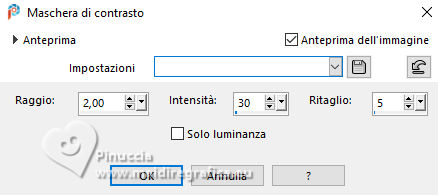
38. Firma il tuo lavoro e salva in formato jpg.
Per i tubes di questo esempio grazie Tati, Mentali et Riet.


Se hai problemi o dubbi, o trovi un link che non funziona, o soltanto per un saluto, scrivimi.
25 Novembre 2023

|
 traduzione inglese qui
traduzione inglese qui le vostre versioni qui
le vostre versioni qui







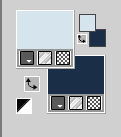

 l'immagine trasparente con il colore di sfondo.
l'immagine trasparente con il colore di sfondo.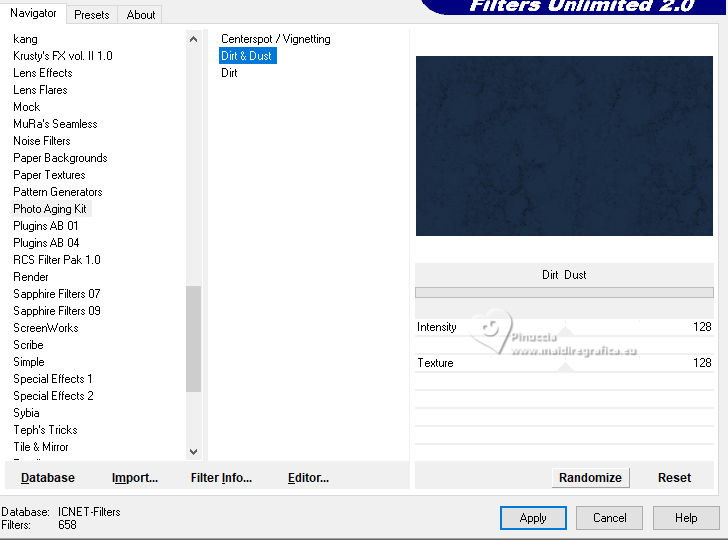
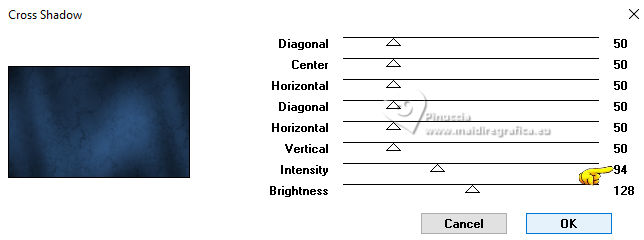

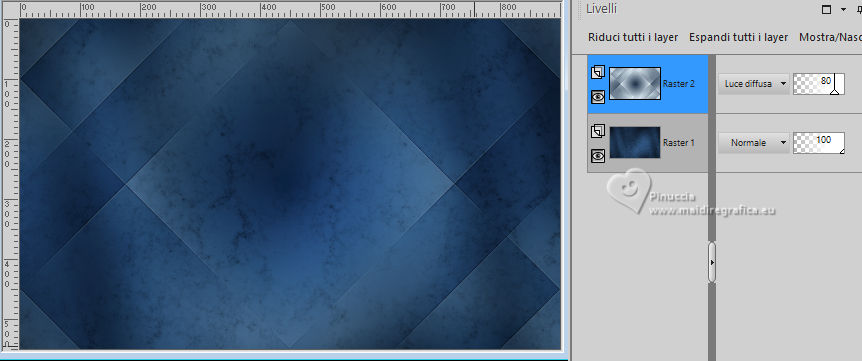
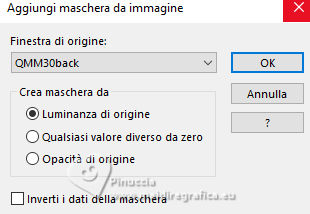
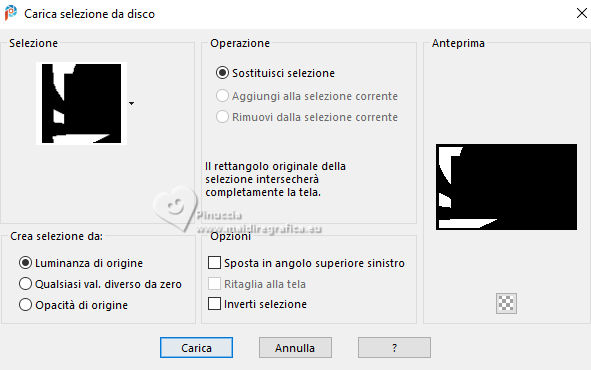
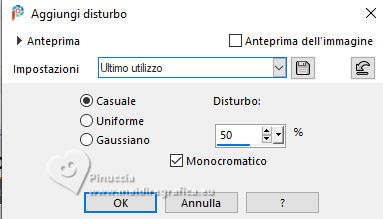
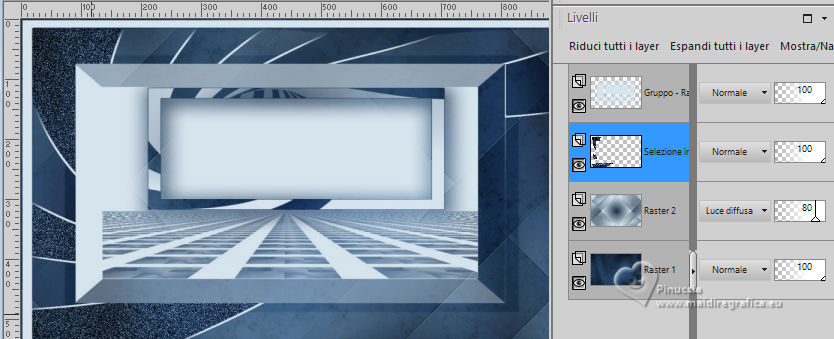
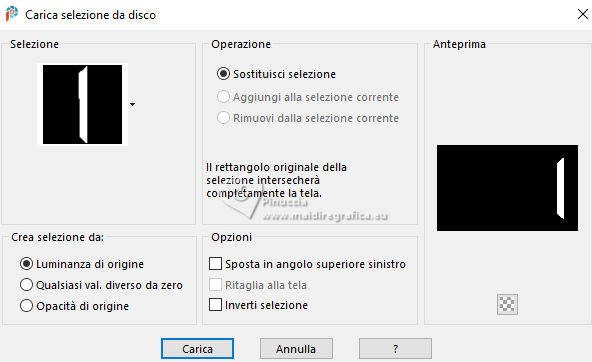


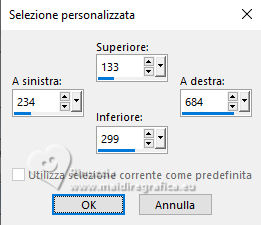
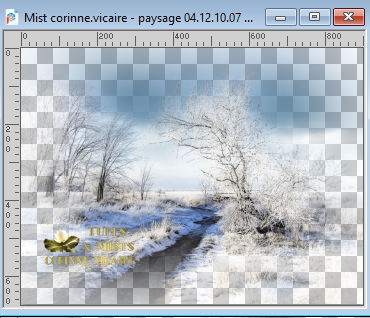
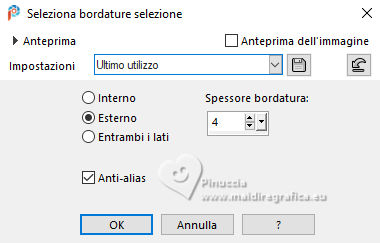
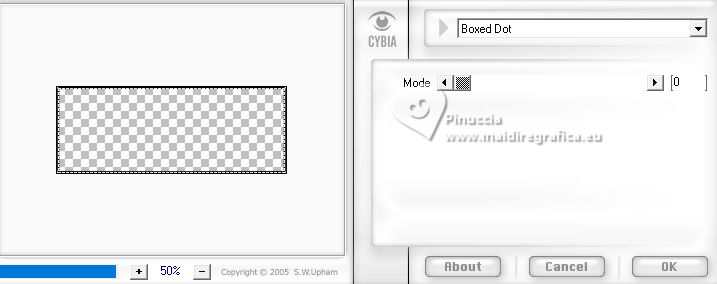
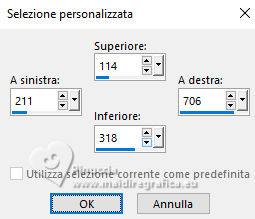
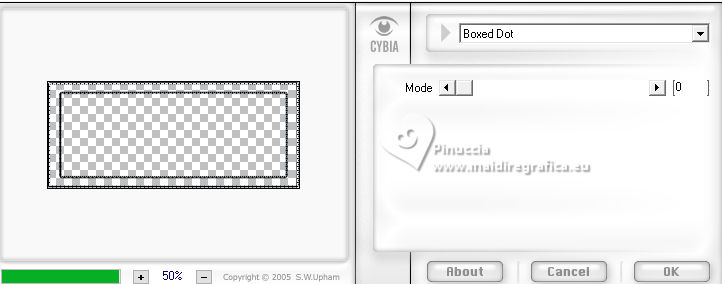
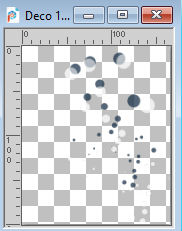

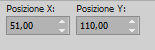
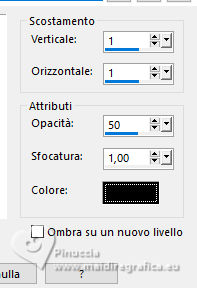
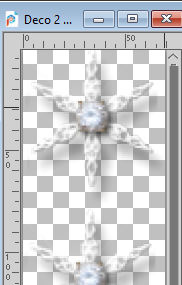
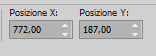

 il tube a destra.
il tube a destra.